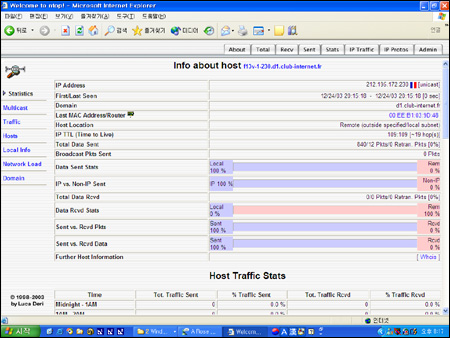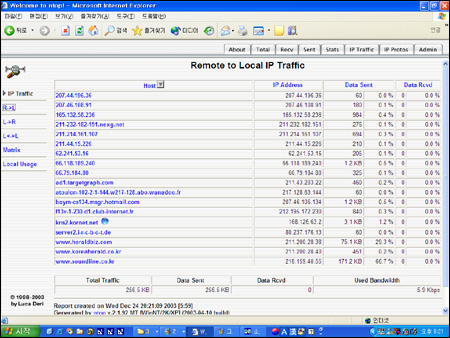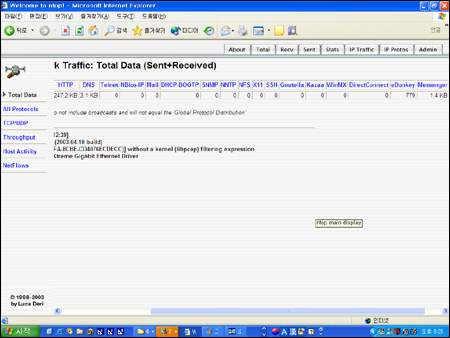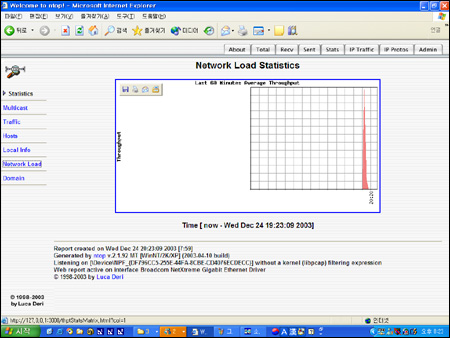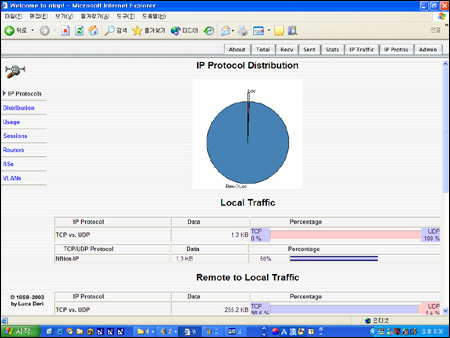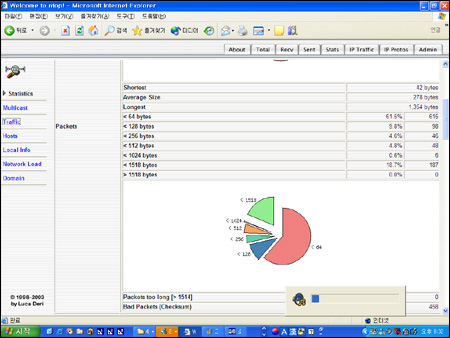다소 추상적으로 들릴 수 있겠지만 네트워크를 구축, 운영, 관리하다보면 담당자는 ‘최소’와 ‘최대’사이에서 많은 고민에 빠지게 된다. ‘최소’라 함은 ping이나 traceroute, MRTG 등을 이용해 주로 네트워크의 연결 여부와 사용량 정도 등을 확인하고 모니터링하는 수준이고, ‘최대’라 함은 주로 대규모 사이트에서 별도의 네트워크 담당자가 대형화면을 통해 Domain Manager나 오픈뷰, 유니센터TNG 등 고가의 NMS를 활용해 네트워크 상태 분석과 품질 추이까지를 모두 분석하는 수준을 의미한다.
이는 네트워크의 경우뿐만 아니라 시스템 관리에도 마찬가지인데, 물론 어느 분야에서나 이런 고가의 툴이 없다고 관리가 불가능한 것도 아니고, 있다고 하더라도 단순히 장애여부 외의 용도에 활용하지 못한다면 무용지물이다. 따라서 이 두가지의 중간 수준에서 담당자들에게 꼭 필요한 기능만을 제공하면서도 부담이 없는 도구에 대한 필요성이 날로 높아지고 있다. 시스템 분야에서는 이같이 꼭 필요한 기능만 제공해 널리 사용되는 TOP이라는 툴이 있으며, 네트워크 분야에서 TOP의 역할을 하겠다는 NTOP 또한 네트워크 분야에서 폭넓게 사용되고 있다.
활용 목적에 따른 설치 방법
먼저 NTOP을 사용하기위한 설치단계에서 관리자는 활용할 목적을 미리 정해야 한다. 즉, NTOP을 활용하는 방식으로 특정 시스템 단위로 인/아웃바운드되는 트래픽에 대한 상세분석을 원할 경우와, 네트워크 전반에 흐르는 트래픽을 분석할 경우가 있다. 이같은 방식의 차이에 따라 설치하는 환경을 다르게 해야 원하는 결과를 얻을 수 있기 때문이다.
먼저 특정 시스템 단위의 상세 분석을 위해서는 NTOP 프로그램을 해당 시스템에 직접 설치하면 되고, 후자의 경우에는 NTOP 전용 시스템을 별도로 지정해서 설치하는 것이 바람직하다. 스위칭 환경의 네트워크 구성(일반적인 구성)이라면, 백본이나 WAN-LAN 연결지점의 스위치에서 미러링 포트를 잡아 NTOP 전용으로 연결하거나 네트워크 TAP 장비를 이용해 모든 포트를 경유하는 트래픽을 NTOP의 모니터링 NIC으로 전달하도록 구성해야 한다. 이때 트래픽량에 따른 NTOP 시스템의 하드웨어 사양에 대한 고려가 필수적이며(예를 들어 기가비트 환경이라면, 64비트 PCI/66Mhz이상의 슬롯이 지원되는 시스템), 여유가 있을 경우에는 ‘NetFlow’라는 플러그인을 이용해 여러 네트워크의 복사된 트래픽들을 복수의 인터페이스에 각각 연결하면 통합 관리 환경에서 인터페이스별로 각각의 리포팅이 가능하다.
NTOP 프로그램 설치
NTOP은 소스코드까지 완전히 공개돼 있을뿐 아니라 운영체제 플랫폼에 독립적인 구조로 코딩돼 있어 리눅스나 유닉스 환경뿐 아니라 윈도우 환경까지 지원한다. 다만 Win32 바이너리의 경우에는 상용화돼 있기 때문에 별도로 구매해야 한다.
따라서 대부분 유닉스나 리눅스에 설치하게 되며, 이때 리포팅에 필요한 gd-1.8.3 이상, libpng-1.2.4 이상, zlib-1.1.4와 패킷 캡처를 위한 libcap 등 동작에 필요한 필수 라이브러리가 많기 때문에 리눅스 기반에서 바이너리 패키지로의 설치방식을 권장한다. 설치를 위해 소스를 컴파일하고 복잡한 준비과정을 거치는 것은 그리 효과적인 일이 아니기 때문이다.
리눅스 환경에서는 www.ntop.org에서 제공하는 rpm 패키지로 설치하고, 솔라리스의 경우는 sunfreeware.com에서 지원되는 바이너리 패키지 파일로 설치하면 된다.
다음은 각 운영체제에서의 설치 방법이다.
★ 솔라리스 : pkgadd -d ./(디렉토리명)/ntop.2.2(패키지명)
★ 리눅스 : rpm --install ./(디렉토리명)/ntop.2.2.rpm
★ 윈도우 : ntop-2.2(demo).exe 실행(설치 단계에서 pcap 2.3이 함께 설치된다)
★ 소스 설치 : pcap.2.2.gz를 압축 해제하고 tar를 푼 다음 해당디렉토리에서 ./configure;make;make install 하면 된다. 설치후 관리환경에 접속하기 위해서는 ‘Interactive Mode’라 불리는 유닉스 셸의 CLI 화면을 통해 텍스트 기반으로 접속하거나 웹브라우저를 통해 관리포트(default: 3000번)로 접속해 GUI로 된 관리 메뉴에 접속할 수 있다.
주로 실시간 분석이 꼭 필요한 경우를 제외하고는 웹 관리 화면으로 접속하면 더 풍부한 데이터와 리포트를 통해 많은 정보를 얻을 수 있다. 이때 NTOP에서 제공하는 웹 엔진은 인증 등 보안 요소가 없기 때문에 보안에 문제를 일으킬 수 있다(인가받지 않은 사용자가 NTOP의 관리 환경에 접속).
이때에는 방화벽을 통해 인가된 IP만 관리 포트에 접속하게 한다거나 NTOP을 사설 IP로 구성한 다음 공인 IP의 아파치 서버를 프록시로 구성해 연결한 후 아파치를 통해 인증을 받은 후 사용하게 할 수 있다. 이같은 경우는 인가된 사용자만 뒷단의 NTOP 서버의 컨텐츠를 이용할 수 있도록 네트워크를 구성할 수 있다.
NTOP의 내부 구조
NTOP은 크게 네트워크에서 패킷을 수집하는 ‘Packet Sniffer’, 수집된 패킷을 필터링하고 분석하는 ‘Packet Analyzer’, 그리고 분석한 자료를 관리자가 읽을 수 있도록 보고서를 만드는 ‘Report Engine’으로 구성돼 있다.
특히 패킷 캡처와 패킷 필터링 기능의 상당부분을 libcap(unix)이나 pcap(win32)를 활용하기 때문에 플랫폼에 종속적이지 않고 작으면서도 다양한 시스템에 포팅할 수 있도록 구성돼 있다. 또한 이같은 범용 패킷 캡처 라이브러리가 작은 버퍼를 가지고 있어 패킷 로스가 발생하는 것을 보완하기 위해 애플리케이션 레벨에서 충분한 2차 버퍼를 만들어 제공한다.
또한 ‘Packet Analyzer’ 모드에서는 기존의 IP 레벨로 노드를 구분하고, 부가정보로 MAC 등을 제공하는 것이 아니라 MAC 기반으로 노드를 분석한다. 따라서 TCP/IP 외에도 OSPF, IPX, Appletalk, UDP, STP 등 다양한 프로토콜에 대해 원활하게 지원할 수 있다. 그리고 ‘Report Engine’에서는 앞서 언급했듯이 웹기반 관리모드와 실시간 데이터가 갱신되는 셸에서의 CLI를 제공해 ‘Packet Analyzer’에서 분석한 데이터를 가공해 보여준다.
NTOP의 주요 기능
모든 설치 과정을 마치고 NTOP의 관리환경에 접속하면, 상단의 기능 탭에서 ‘total’, ‘Recv’, ‘Sent’, ‘Stats’, ‘IP Traffic’, ‘IP protocol’, ‘Admin’ 등을 확인할 수 있다(그림 1).
먼저 Total 메뉴에서는 NTOP이 설치된 시스템(이하 NTOP 스테이션)에 인/아웃바운드 되는 모든 트래픽에 대해 노드별로 정렬해 전체 프로토콜, TCP/UDP, 처리량, 호스트 상태 등을 확인할 수 있는 화면이 제공되고, 원하는 프로토콜별, 호스트별, 시간별로 정렬할 수 있다(그림 2). 특히 TCP/UDP의 경우에는 telnet, ftp, mail 등을 비롯해 메신저, edonkey, kazaa등 기존의 잘 알려진 서비스에 대해서도 미리 분류돼 있기 때문에 네트워크 관리자가 쉽게 각 서비스별 통계를 확인할 수 있다(그림 3). 또한 호스트 상태는 시간대별로 시스템의 총 트래픽에 대한 통계를 제공해 어느 시간대에 얼마나 사용했는지 확인할 수 있다(그림 4).
‘Recv’와 ‘Sent’에서는 ‘Total’에서 합한 인바운드와 아웃바운드 트래픽에 대해 구분해 정보를 제공하고, ‘Stats’에서는 시스템에 맺어진 세션을 중심으로 세션을 물고 있는 노드들의 상세정보, 트래픽 통계, 네트워크 부하 그래프, 멀티캐스트에 대한 통계를 확인할 수 있다.
또한 ‘IP traffic’과 ‘IP Protocol’에 대한 별도의 상세메뉴에서는 라우팅과 어드레스 네이밍 등 TCP/IP 네트워크 송신에 가장 중요한 IP 프로토콜에 대한 일반적인 통계 정보 외에도 상세하고 고급 가공 데이터를 제공한다(그림 5). 이를 통해 현재 맺어진 네트워크 세션에 대한 상세 정보와 네트워크 관리자가 쉽게 로컬의 인가/비인가 라우터를 찾아낼 수 있는 기능, VLAN 등에 대한 데이터 수집과 잘못된 설정 등을 찾아낼 수 있도록 해주는 등 다양하게 활용할 수 있다.
NTOP의 활용
이런 NTOP의 기능들은 얼핏 단순하게 여겨질 수 있으나, 네트워크 관리자가 실시간 또는 짧은 시간동안의 트래픽 분석에 필요한 정보와 통계를 충분히 제공하기 때문에, 구성된 네트워크에 대해 진단할때 편리하게 이용할 수 있다.
NTOP은 MRTG 정보와 같은 통계 위주의 데이터나 스니퍼 등의 툴처럼 지정된 시간동안 패킷을 캡처해 오랜시간 분석하는 것이 아니라 실시간으로 연결한 각 네트워크 세그먼트에 현재 흐르는 트래픽상의 모든 세션과 통계를 제공하고 VLAN이나 OSPF등 현황을 파악할 수 있게한다.
따라서 장비의 잘못 설정된 사항 뿐 아니라 통신 애플리케이션 단계에서 문제가 발생한 부분의 트래픽 상황 파악을 통해 네트워크를 최적화하고 오남용을 방지하고 네트워크 효율성을 높이는데, 충분히 필요한 정보를 제공한다.
또한 NTOP은 네트워크 운영을 위한 모니터링뿐만 아니라 보안에도 응용할 수 있다. 예를 들어 현재의 해킹 추세가 시스템 크래킹에서 지난 1.25 대란처럼 주로 네트워크를 통하여 시스템을 마비시키는 형태로 전이되고 있다.
이때 NTOP을 이용하면 그 어떤 IDS보다도 룰셋이 필요없는 모니터링 도구로 활용할 수 있다. NTOP은 특정 포트나 프로토콜(UDP, 1434port)의 과부하에 대해 하나의 화면에서 직관적으로 알려주며, 또한 시스템별로 DoS 공격을 감지하기 위해 맺어진 세션을 모두 확인하고 세션을 맺은 시스템에 대한 정보를 얻을 수 있다. 또한 네트워크 내에서 인터넷공유 등 인가되지 않은 라우팅 기능을 하는 PC나 장비를 찾아낼 수도 있다. 또한 스니핑을 위한 인터페이스(promiscuous mode)를 감지해 관리자가 쉽게 해킹에 대응할 수 있다.
NTOP의 한계
지금까지는 NTOP의 장점에 대해 살펴봤다. NTOP을 실제 현장에서 사용하면서 몇가지 아쉬운 점에 대해 언급한다면, 무엇보다도 실시간 트래픽에 대한 모니터링 도구인 만큼 데이터들이 모두 휘발성이라는 것이다.
관리자가 디버깅이나 장애처리를 위해 항상 모니터링하는 것 이외에 잠시라도 자리를 비우면 그 시간의 데이터는 텅비게되어 분석할 수 없으므로 이럴 경우 NTOP은 적합하지 않다. 또한 리포팅 모듈에서 데이터 익스포트(Export) 기능이 있긴 하지만 단순히 텍스트만으로 보내기때문에 엑셀 등의 별도의 툴을 이용해야 하는 등 여러모로 번거롭다.
네트워크와 보안 관리자에게 큰 도움
최근 성능 문제를 해결하기위해 한 업체의 네트워크 진단을 의회한 적이 있다. 방화벽이 3차로 구성되고 주로 VRRP와 OSPF 구성에 최종 스위치까지 모두 이중화 또는 그 이상으로 구성되는 등 설계가 매우 복잡한 구조였기에 전문 업체에 최적화에 대한 검증을 부탁한 것이었다.
그런데 소위 전문가들도 ping이나 traceroute, Exceed 등과 Nettools에 들어있는 몇가지 도구로부터 나오는 간단한 결과와 그동안의 경험에 따른 감으로 네트워크를 분석하는 정도라는 것에 놀라움을 금치못했다. 물론 상세분석을 위해 사용하는 스니퍼 역시 모니터링을 할 시점만을 캡처해 분석하거나 실시간 분석 역시 거의 로(raw) 데이터를 그냥 뿌려주는 형태여서 숙련된 전문가가 아니면 스니퍼와 같은 툴로 원하는 결과를 얻기는 정말 어려운 일이라는 것을 절감했다.
이제 최소한 네트워크에 한번도 연결되지 않은 시스템은 거의 존재하지 않을 만큼 네트워크가 중요해진 상황에서 네트워크의 접속 여부만 체크하거나 대역폭 모니터링 정도를 하는 담당자라면 점차 자동화된 툴에 밀려 도태될 것이다.
이런 사람에게는 아무리 좋은 툴과 시간을 준다 해도 언제나 답은 네트워크 회선의 고속화와 장비 증설일 것이기 때문이다. 점차 네트워크 엔지니어의 설자리가 좁아지는 현실에서 네트워크 자원이 풍족해지고 장비가 좋아질수록 기계가 할 수 없는 네트워크의 품질을 분석하고 향후를 예측하는 일과 네트워크를 통해 애플리케이션의 문제를 지적해 낼 수 있는 능력을 갖춰야 한다. 이에 NTOP은 모든 네트워크 관리자들에게 충분한 분석능력을, 보안 관리자에게는 IDS보다도 뛰어난 사전탐지 능력을 제공한다.